答:运用Orcad进行原理图的绘制时,除了它本身自带的这些属性以外呢,有时候会给它增加一些额外的属性,来方便别人查看你的原理图与检查原理图,例如器件的料号、ROOM属性、差分属性等,这里我们就以增加常用的ROOM属性为例,来讲解一下Orcad中怎么给元器件自定义属性。
第一步,首先在原理图中,选中你需要添加属性的那一部分内容,如果是某一页的话, 直接选中这一页,点击编辑,编辑这一页的属性,如图3-187所示;如果是给某一部分模块的话,运用鼠标左键框选中这一部分模块,点击鼠标右键编辑属性即可,如图3-188所示;
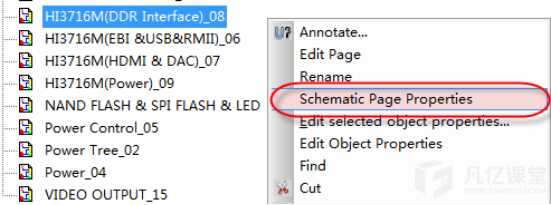
图3-187 编辑整页原理图属性示意图
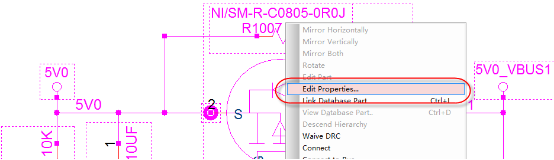
图3-188 编辑原理图部分模块示意图
第二步,进入属性编辑页面以后,我们在下边栏选中Parts属性,我们需要添加的属性是器件属性,所以需要选择Parts,如图3-189所示;

图3-189编辑器件属性示意图
第三步,选中器件的属性以后,我们可以选择上方栏的Pivot,进行参数横向或者竖向的显示,如图3-190所示,方便我们属性的查找;

图3-190 编辑器件属性示意图
第四步,选择好属性的横向或者竖向显示以后,点击菜单栏New Property,如图3-191所示,新建元器件中不带的属性;

图3-191 新建元器件的属性示意图
第五步,点击新建属性之后,会弹出属性编辑对话框,如图3-192所示,在Name那一栏输入新增加的属性的名称,比如ROOM,下面的VALUE值这一栏不用填写,后面统一进行填写就好,点击Apply运用一下,点击OK,这个新的属性就添加好了;
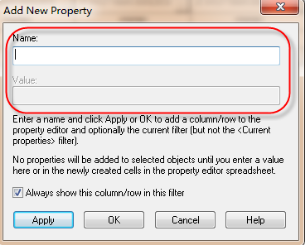
图3-192 属性添加示意图
第六步,点击OK按钮以后,之前是添加的一页的原理图部分或者是添加的某一部分的原理图,点击这一部分的元器件,编辑属性,就可以看到我们之前按照上述操作添加的ROOM属性。

 扫码关注
扫码关注

























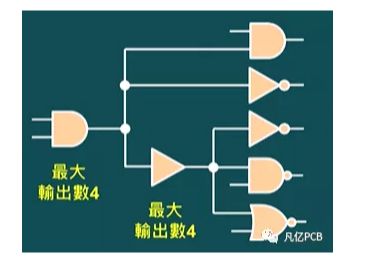

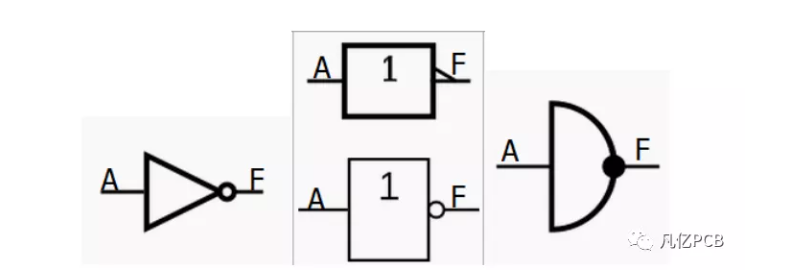
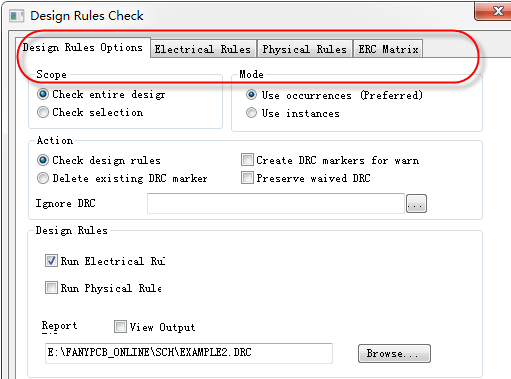

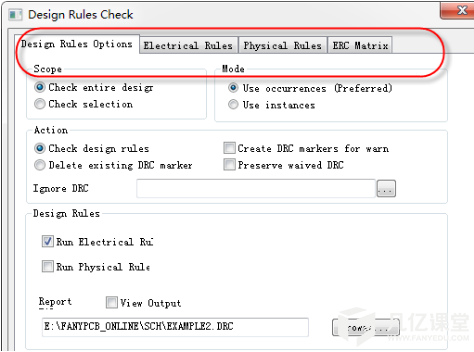

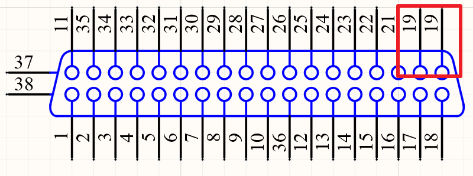
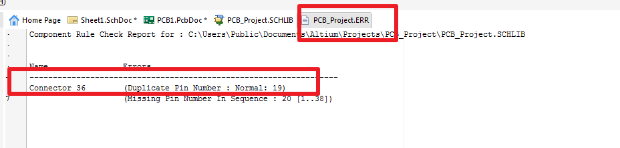
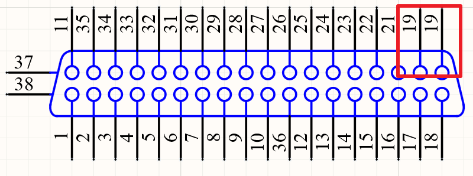
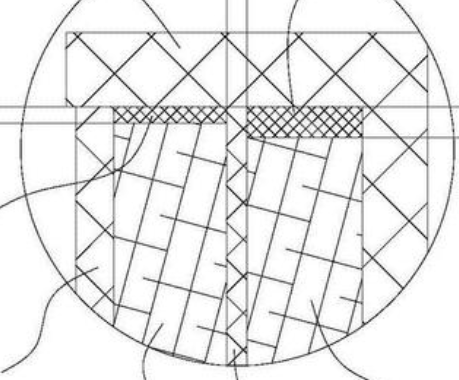






![电子设计:离散傅里叶变换的性质[学以致用系列课程之数字信号处理]](https://api.fanyedu.com/uploads/image/f4/7b653b5cf6c5b53ce0972f49b55379.png)






























